如何在Windows 10系统中禁用文件类型发现功能
来源:番茄系统家园
时间:2024-04-20 08:39:31 429浏览 收藏
本篇文章主要是结合我之前面试的各种经历和实战开发中遇到的问题解决经验整理的,希望这篇《如何在Windows 10系统中禁用文件类型发现功能》对你有很大帮助!欢迎收藏,分享给更多的需要的朋友学习~
在Windows 10操作系统中,系统内嵌了一个智能的文件类型发现特性,该功能能依据文件夹内的文件内容自动进行归类整理。然而,部分用户由于个人偏好或其他需求,希望停用这一自动化功能。为了帮助有此需求的用户了解如何关闭Windows 10的文件类型发现功能,本文将详细介绍关闭这一功能的具体步骤。若你正寻求如何禁用文件类型发现,不妨继续阅读,以掌握详尽的操作流程。
关闭方法
1、“win+R”快捷键开启运行,输入“regedit”回车打开。
2、进入到“注册表编辑器”界面后,将“HKEY_CURRENT_USERSoftwareClassesLocal SettingsSoftwareMicrosoftWindowsShellBagsAllFoldersShell”复制粘贴到上方地址栏中并回车定位到此。
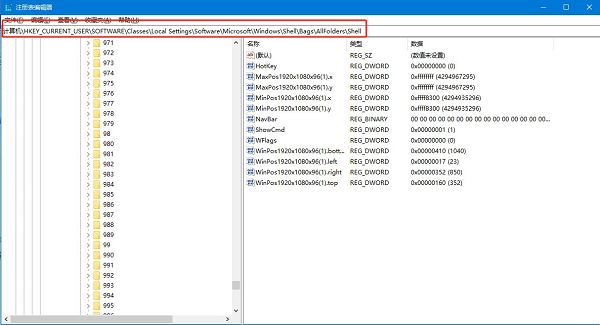
3、随后需要右击“shell”文件夹,选择“新建”一个“字符串值”。
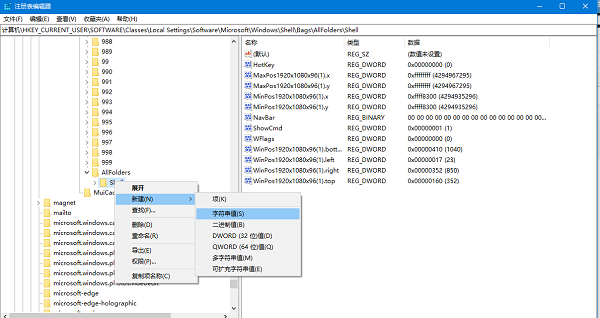
4、然后将其命名为“FolderType”,并双击打开,将窗口中的“数值数据”改为“NotSpecified”,点击“确定”保存。
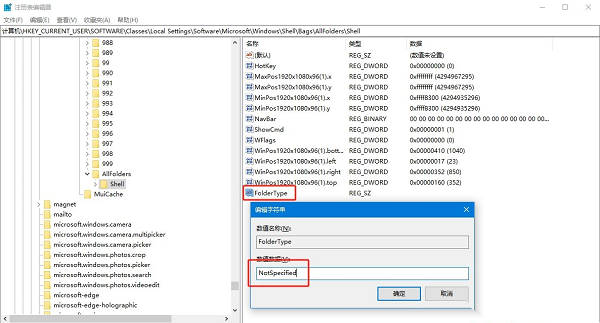
5、最后按下“Ctrl+Alt+Delete”选择“任务管理器”打开,找到其中的“Windows资源管理器”,右击选择“重新启动”就可以了。
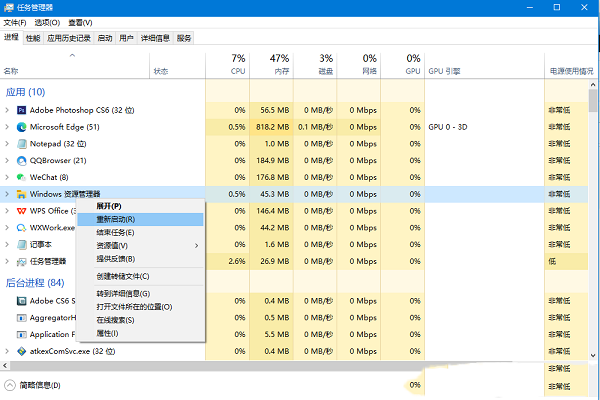
注:如果想要还原 Windows 默认设置,只需删除 FolderType 字符串值即可。
扩展阅读
| 文件管理 | |||
| 无法在桌面创建新文件夹 | 文件夹加密失败 | Win10搜索文件 | 文件夹名称显示为乱码 |
| 文件管理器加载缓慢 | txt文件打开失败 | 文件夹搜索功能无法使用 | 文件批量重命名 |
| 新建文件夹刷新才显示 | |||
声明:本文转载于:番茄系统家园 如有侵犯,请联系study_golang@163.com删除
相关阅读
更多>
-
501 收藏
-
501 收藏
-
501 收藏
-
501 收藏
-
501 收藏
最新阅读
更多>
-
208 收藏
-
287 收藏
-
280 收藏
-
444 收藏
-
246 收藏
-
354 收藏
-
124 收藏
-
153 收藏
-
107 收藏
-
236 收藏
-
190 收藏
-
469 收藏
课程推荐
更多>
-

- 前端进阶之JavaScript设计模式
- 设计模式是开发人员在软件开发过程中面临一般问题时的解决方案,代表了最佳的实践。本课程的主打内容包括JS常见设计模式以及具体应用场景,打造一站式知识长龙服务,适合有JS基础的同学学习。
- 立即学习 543次学习
-

- GO语言核心编程课程
- 本课程采用真实案例,全面具体可落地,从理论到实践,一步一步将GO核心编程技术、编程思想、底层实现融会贯通,使学习者贴近时代脉搏,做IT互联网时代的弄潮儿。
- 立即学习 516次学习
-

- 简单聊聊mysql8与网络通信
- 如有问题加微信:Le-studyg;在课程中,我们将首先介绍MySQL8的新特性,包括性能优化、安全增强、新数据类型等,帮助学生快速熟悉MySQL8的最新功能。接着,我们将深入解析MySQL的网络通信机制,包括协议、连接管理、数据传输等,让
- 立即学习 500次学习
-

- JavaScript正则表达式基础与实战
- 在任何一门编程语言中,正则表达式,都是一项重要的知识,它提供了高效的字符串匹配与捕获机制,可以极大的简化程序设计。
- 立即学习 487次学习
-

- 从零制作响应式网站—Grid布局
- 本系列教程将展示从零制作一个假想的网络科技公司官网,分为导航,轮播,关于我们,成功案例,服务流程,团队介绍,数据部分,公司动态,底部信息等内容区块。网站整体采用CSSGrid布局,支持响应式,有流畅过渡和展现动画。
- 立即学习 485次学习
